Come cambiare font iPhone
In seguito alla pubblicazione del mio tutorial su come cambiare font su Android, molti lettori mi hanno chiesto se fosse possibile “replicare” la cosa anche su iPhone. La risposta è… sì e no. Come ben noto, lo smartphone di casa Apple non concede tantissima libertà d’azione all’utente e cambiare i font dell’intera interfaccia di iOS è, allo stato attuale delle cose, impossibile.
Comunque sia, da iOS 13 in poi è stata introdotta la possibilità di installare e usare font di terze parti nelle app, ad esempio per realizzare documenti con testi personalizzati. Come dici? Sempre meglio di niente? Bene, allora lascia come ti spieghi come cambiare font iPhone tramite questo mio tutorial.
Anche se, come già detto, è impossibile cambiare i caratteri dell’intera interfaccia di iOS, è possibile comunque ottenere risultati interessanti adoperando i font personalizzati nelle app. Trovi tutti i dettagli qui sotto. Buona lettura e buon divertimento!
Indice
- Informazioni preliminari
- Come cambiare font iPhone senza jailbreak
- Cambiare dimensioni font iPhone
- Come cambiare font ora iPhone
Informazioni preliminari

Prima di addentrarci nel vivo dell’argomento e vedere come cambiare font iPhone, mi sembra doveroso fornirti alcune informazioni preliminari riguardanti la procedura in oggetto, allargando un po’ il concetto esplicato nelle battute introduttive dell’articolo.
Come già detto prima, iOS non permette di personalizzare i font dell’interfaccia di sistema. Con l’introduzione di iOS 13, però, è diventato possibile installare e gestire caratteri di scrittura da usare in svariate app. Questo significa che, quantomeno, è possibile personalizzare l’aspetto di alcune app che supportano tale funzione.
Se proprio vuoi modificare i font dell’intera interfaccia di sistema, hai solo una “strada” percorribile: sottoporre l’iPhone alla procedura di jailbreak (di cui ti ho parlato approfonditamente in quest’altra guida). Quando un iPhone viene sbloccato tramite jailbreak, infatti, è possibile avere accesso a dei “tweak” che consentono di personalizzare a fondo iOS.
Mi chiedi se vale la pena effettuare il jailbreak solo per cambiare i font di sistema? Direi proprio di no. A mio modesto avviso, se non hai esigenze particolari e vuoi solo toglierti lo “sfizio” di vedere il tuo iPhone con un altro font, non vale la pena sbloccare il tuo “melafonino” e per almeno due ragioni: in primis, il jailbreak invalida la garanzia dell’iPhone (qualora questo risulti ancora coperto dalla stessa); in secondo luogo, lo sblocco del device potrebbe esporlo a minacce informatiche. Sei ancora sicuro valga la pena correre tutti questi rischi per il “capriccio” di personalizzare i caratteri dell’interfaccia?
Se proprio vuoi personalizzare i font su iPhone, avvaliti delle applicazioni elencate nei prossimi paragrafi, che consentono di usare caratteri personalizzati nei documenti generati in alcune applicazioni di sistema (es. Pages e Mail) e in alcune app di terze parti.
Come cambiare font iPhone senza jailbreak
Vediamo, dunque, come cambiare font iPhone senza jailbreak sfruttando delle app disponibili normalmente sull’App Store. Ti ricordo che, per poterle utilizzare, il tuo “melafonino” dev’essere aggiornato ad iOS 13 (o una versione successiva). Se non sai come aggiornare iPhone, leggi il mio tutorial sul tema.
Soluzione di sistema
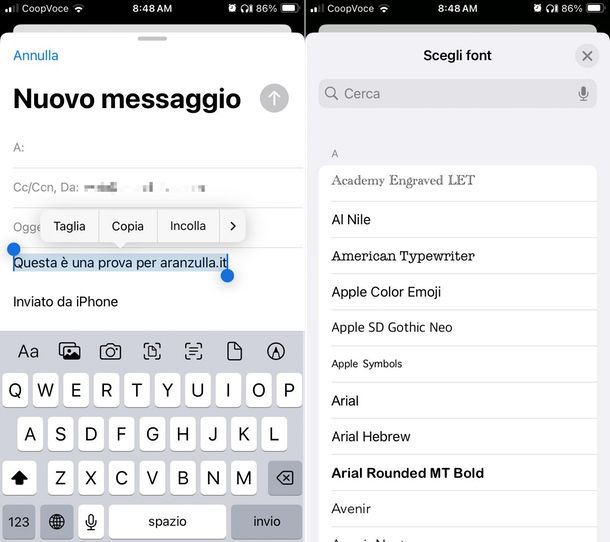
Prima di vedere soluzioni più complesse per portare a termine l’operazione in oggetto di questa guida, ti informo che tutti gli iPhone aggiornati a iOS 13 (o versioni successive) integrano una selezione di font di serie da poter utilizzare su alcune applicazioni di sistema. Non ci credi? Bene, allora ti invito a verificare tu stesso.
Per farlo, apri un’app di sistema come ad esempio Mail, componi una nuova mail o rispondi a un messaggio ricevuto, quindi richiama il menu con icona Aa che permette di modificare il carattere di scrittura (facendo tap su Invio nel campo di testo o evidenziando una parola o frase) e seleziona Font di default dal menu che si apre. Nella nuova schermata, scorri i font disponibili, dunque scegline con un semplice tap.
Fonts by Callie Rian & Co
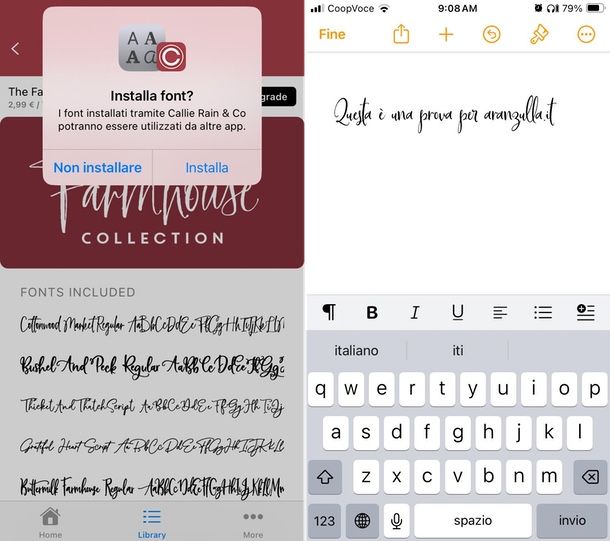
Se, invece, preferisci rivolgerti a un’applicazione, la prima soluzione che ti invito a provare è Fonts by Callie Rian & Co: un’app gratuita che, una volta installata, permette di scaricare nuovi caratteri di scrittura da usare in varie app, comprese alcune di sistema, sempre nella produzione di contenuti. Si tratta di una soluzione di base gratuita, ma l’accesso ad alcuni font è riservato a coloro che sottoscrivono l’abbonamento che parte da 2,99€/anno. Inoltre, tieni presente che i font gratis sono destinati per l’uso personale.
Dopo aver installato e avviato Fonts by Callie Rian & Co, scegli se ricevere le notifiche da parte dell’app, quindi spostati nella sezione Library facendo tap sulla voce corrispondente che trovi al fondo della schermata. Individua ora il pacchetto di font di tuo interesse, selezionalo con un tap e prosegui toccando il tasto Activate. Dopodiché fai tap sulle voci Agree e Installa per procedere all’installazione dei caratteri di scrittura da usare in altre app.
A installazione avvenuta, avvia l’app Impostazioni, facendo tap sull’icona grigia con gli ingranaggi situata nella schermata Home/Libreria app, e recati nella sezione Generali > Font per verificare la corretta installazione del font di tuo interesse.
Successivamente, apri un’app che supporti l’uso di font di terze parti (es. Mail, Pages, etc.), richiama il menu che permette di modificare il carattere di scrittura e seleziona uno dei font installati in precedenza. Non è stato difficile, vero?
Fontster: The fonts manager
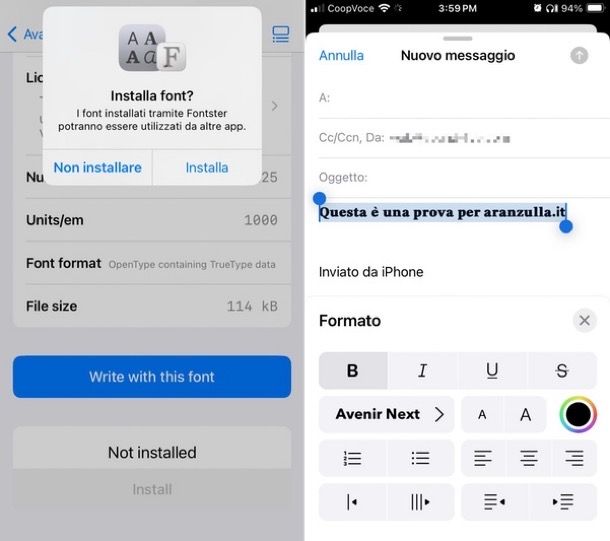
Un’altra app che ti consiglio di provare è Fontster: The fonts manager. Si tratta di una soluzione gratuita, che richiede il passaggio alla versione pro (a 1,99€/mese) solo per sbloccare funzioni extra, come il download simultanei dei font. Il suo funzionamento è analogo a quello di Fonts by Callie Rian & Co. Anche in questo caso, infatti, ci troviamo al cospetto di una soluzione che permette di installare font e utilizzarli nelle app compatibili.
Dopo aver installato e avviato l’app in questione, spostati nella sezione Available facendo un tap sulla relativa dicitura presente nella parte inferiore della schermata, quindi individua il font di tuo interesse (puoi anche cercarlo tramite la barra di ricerca posta in alto) e fai tap prima sul suo nome e poi sull’anteprima mostrata. Nella nuova schermata che si apre, tocca il tasto Download family, attendi il caricamento, quindi premi sull’unica icona presente nell’angolo in alto a destra (un rettangolo con sotto due linee), scegli dal menu comparso la voce Install font e concludi l’operazione premendo sul tasto Install mostrato.
Terminati questi passaggi, premi su Installa all’avviso che compare sullo schermo per procedere all’installazione dei caratteri di scrittura da usare in altre app.
A installazione avvenuta, avvia l’app Impostazioni, facendo tap sull’icona grigia con gli ingranaggi situata nella schermata Home/Libreria app, e recati nella sezione Generali > Font per verificare la corretta installazione del font di tuo interesse.
Ecco fatto: ora sei pronto per personalizzare il font ai testi che componi sul tuo fedele iPhone. Non ti resta, ora, che avviare un’app dove poter comporre del testo come Mail, Pages, Keynote o Note, richiamare il menu che permette di modificare il carattere di scrittura, scegliere uno dei font disponibili tra quelli mostrati e comporre il testo.
Altre app utili
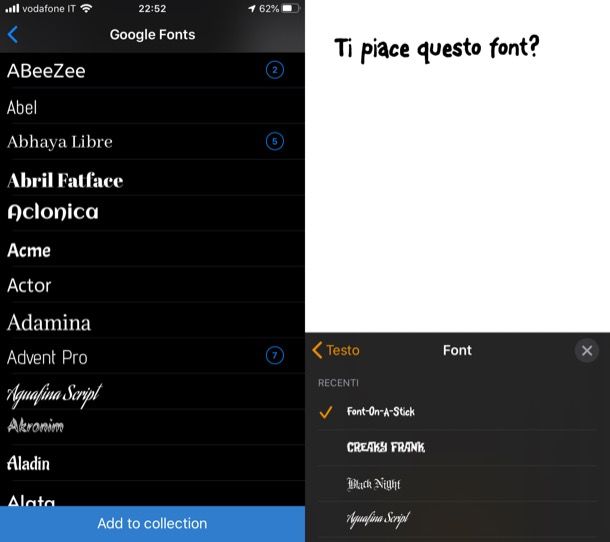
Ci sono anche altre app utili per installare font “alternativi” su iPhone. Le trovi elencate di seguito: vedi se alcune di queste possono fare al caso tuo.
- Adobe Creative Cloud — grazie a questa app di casa Adobe, è possibile installare gratuitamente 1.300 font e, accedendo con il proprio piano Creative Cloud (a pagamento), accedere a oltre 17.000 caratteri. È possibile sfruttare anche una funzione per risalire al nome di un font inquadrandolo con la fotocamera, così da installarlo e usarlo per i propri progetti.
- Fonteer — app dal funzionamento simile a quello delle soluzioni citate nelle righe precedenti, che permette di installare font da usare in varie app. Di base è gratis, ma per accedere a tutti i caratteri disponibili bisogna essere disposti ad acquistare la versione Premium, che costa 2,29 euro.
- AnyFont — si tratta di un’app a pagamento, che costa 2,29 euro, e come le app già menzionate, permette di installare font da usare in varie app, tra cui Word, Excel, etc. Per sbloccare tutti i font, bisogna fare un ulteriore acquisto in-app, da 1,09 euro.
Cambiare dimensioni font iPhone
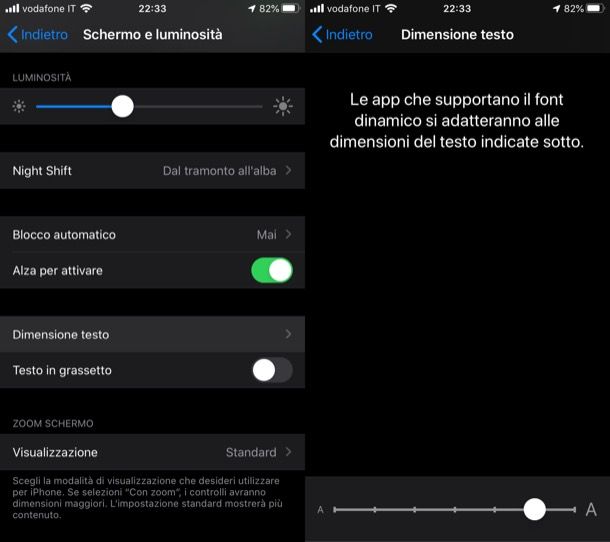
Sei giunto su questa guida con l’obiettivo di scoprire come cambiare dimensioni font iPhone? Beh, riuscirci è un gioco da ragazzi: basta che vai nel impostazioni del tuo “melafonino” e agisci direttamente da lì sulla regolazione delle dimensioni del testo. Le modifiche saranno applicate immediatamente.
Per procedere, dunque, avvia l’app Impostazioni, facendo tap sull’icona grigia con gli ingranaggi che si trova nella schermata Home/Libreria app, e seleziona la voce Schermo e luminosità. Successivamente, pigia sulla voce Dimensione testo e utilizza l’indicatore che compare sullo schermo, in basso, per regolare le dimensioni del testo. Le modifiche verranno applicate immediatamente alle app che supportano il font dinamico.
Se vuoi, puoi anche attivare la visualizzazione del testo in grassetto: basta spostare su ON la levetta relativa a quest’opzione, nel menu Impostazioni > Schermo e luminosità di iOS. Semplice, vero?
Come cambiare font ora iPhone
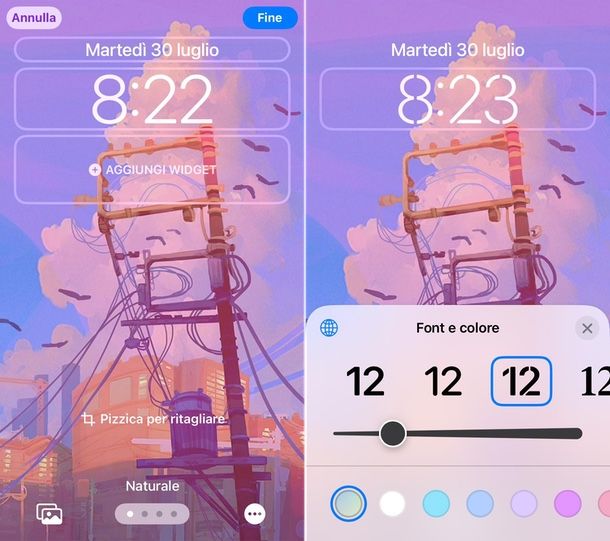
Come dici? Sei interessato a scoprire come cambiare il font dell’ora sul tuo iPhone? Anche in questo caso, posso darti una mano. Infatti, su tutti i dispositivi muniti di iOS 16 (o versioni successive) è possibile intraprendere questa modifica con giusto qualche tap.
Per cominciare, avvia l’app Impostazioni che trovi nella schermata Home/Liberia app del tuo iPhone, scorri l’elenco di voci e seleziona Sfondo. Fatto questo, premi sulla miniatura della schermata di blocco (quella che mostra l’orario) che trovi nella sezione ATTUALE (in alternativa puoi anche fare un tap prolungato sulla schermata di blocco e scegliere l’opzione Personalizza).
Ora, per cambiare font all’ora, fai semplicemente tap sull’ora mostrata nello schermo e scegli, dal box mostrato al fondo, quello che più ti aggrada. Ti faccio presente che puoi anche modificare altri aspetti, come il colore o la grandezza dei numeri visualizzati, premendo sui relativi richiami. Inoltre, premendo sull’icona a forma di globo stilizzato, si aprirà un menu di scelta dove avrai la possibilità di cambiare il sistema di numerazione.
Terminate tutte le modifiche del caso, premi sull’icona (x) posizionata nell’angolo destro del box e premi sul tasto Fine per applicare i cambiamenti. Ammettilo, è stato semplice, vero? Per maggiori informazioni, leggi la mia guida su come personalizzare la Lock screen di iPhone.

Autore
Salvatore Aranzulla
Salvatore Aranzulla è il blogger e divulgatore informatico più letto in Italia. Noto per aver scoperto delle vulnerabilità nei siti di Google e Microsoft. Collabora con riviste di informatica e ha curato la rubrica tecnologica del quotidiano Il Messaggero. È il fondatore di Aranzulla.it, uno dei trenta siti più visitati d'Italia, nel quale risponde con semplicità a migliaia di dubbi di tipo informatico. Ha pubblicato per Mondadori e Mondadori Informatica.






